Como remover ou substituir um teclado de laptop

Remover o teclado de um laptop não é uma tarefa simples. Quase todos os componentes de um laptop requerem mais tempo ou experiência para serem alterados do que os componentes do desktop, incluindo o teclado. Se você não tem experiência para desmontar um laptop, recomendamos que um técnico de informática substitua o teclado para você. Se você tem experiência ou insiste em fazê-lo sozinho, analise as informações nas seções abaixo para obter orientação.
Removendo um teclado de laptop
Remova os parafusos na parte inferior do laptop
O primeiro passo é remover alguns parafusos da parte inferior do laptop. Alguns laptops exibem um pequeno ícone de teclado ao lado dos parafusos que você precisa remover. Outros laptops não têm o ícone do teclado, então você precisa olhar atentamente para encontrar os parafusos apropriados. Os parafusos da maioria dos laptops estão embutidos na parte inferior da caixa e são orifícios circulares. No entanto, alguns laptops têm peças de borracha que cobrem os parafusos. Se você tiver esse tipo de laptop, precisará remover os pedaços de borracha para acessá-los.
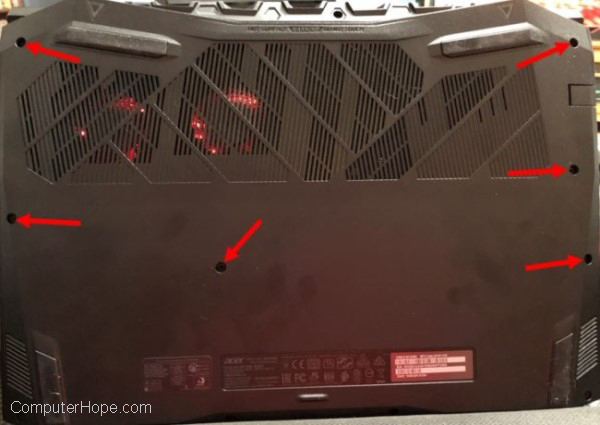
Depois de encontrar os parafusos, remova-os e coloque-os de lado em um local seguro para não perdê-los.
Remova o teclado ou a parte superior da caixa do laptop
Com os parafusos removidos, vire o laptop e abra a tampa para ver o teclado. Dependendo da sua marca e modelo, você pode remover o teclado diretamente ou pode precisar remover a cobertura superior ao redor do teclado antes de continuar.
Primeiro, tente levantar o teclado. Você pode precisar de uma pequena chave de fenda para levantar as bordas. Se você não puder acessar as bordas do teclado porque a caixa o impede, você precisa remover a caixa (como mencionamos acima). Se você conseguir levantar o teclado, pule para a seção sobre como desconectar o cabo do laptop.

Para remover a caixa do teclado, comece ao redor da borda do laptop e encontre uma costura entre a caixa ao redor do teclado e a parte inferior. Levante com cuidado a seção superior para soltá-la do laptop. Seja gentil para evitar rachaduras na caixa, enquanto aplica força suficiente para levantá-la e removê-la. Além disso, esteja ciente de quaisquer abas de plástico usadas para proteger o gabinete para que você não os danifique.
O método exato necessário para remover a caixa difere de acordo com a marca e o modelo do laptop, portanto, verifique o manual do proprietário para obter as etapas específicas.
Remova os parafusos do teclado e o teclado
Com o invólucro do laptop em torno do teclado removido, localize todos os parafusos que prendem o teclado no lugar pela parte superior. Embora possa haver mais, na maioria dos casos, há de três a cinco parafusos, se houver. Se você não encontrar nenhum parafuso, pule para a próxima seção.
Remova os parafusos do teclado e coloque-os de lado em um local seguro para não perdê-los. Em seguida, levante o teclado do resto do laptop.
Desconecte o cabo do teclado
Com o teclado levantado, você precisa desconectar o cabo que conecta o teclado à placa-mãe. Tenha cuidado; desconecte cuidadosamente o cabo da placa-mãe puxando-o com cuidado.

Depois de desconectar o cabo do teclado, deixe o teclado de lado.
Instale um novo teclado de laptop
Conecte o cabo do teclado
Primeiro, conecte o cabo do teclado à placa-mãe inserindo cuidadosamente o cabo no conector. Aplique uma leve pressão até que esteja firme no lugar.

Coloque o teclado na capa do laptop
Depois de conectar o cabo de fita do teclado, insira o teclado no estojo. O método mais comum requer que você insira a borda superior ou inferior do teclado primeiro. A borda pode se encaixar no lugar ou se alinhar com guias de metal que ajudam a prender o teclado. Em seguida, insira e encaixe a outra borda do teclado no lugar ou alinhe as abas de metal.

Adicione parafusos para prender o teclado
Se você removeu os parafusos que prendiam o teclado no lugar, parafuse-os de volta no teclado. Caso contrário, pule para a próxima seção.
Anexe o revestimento superior ao redor do teclado
Se você removeu o revestimento ao redor do teclado, recoloque-o com cuidado, encaixando-o no lugar onde aplicável. Use uma leve pressão para prender a caixa para evitar rachaduras ou quebrá-la.
Adicione parafusos na parte inferior do laptop
Por último, coloque os parafusos de volta na parte inferior da caixa do laptop. Certifique-se de que seja colocado de volta no lugar o mesmo número de parafusos que foram removidos originalmente. Não aperte demasiado os parafusos.
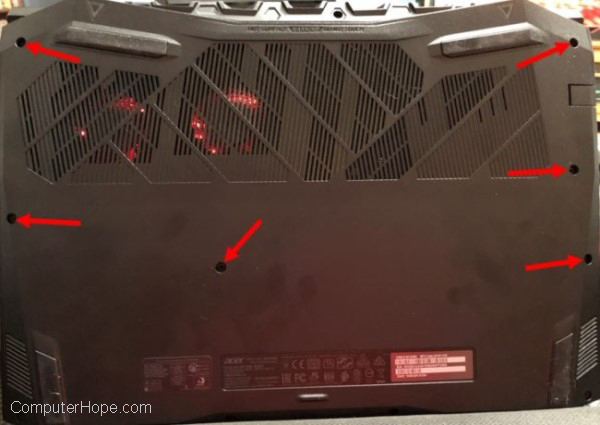
0 Comments